只要您具有Internet連接,就可以輕鬆使用Siri並利用她提供的許多功能。除了預加載的功能外,Siri應用程序建議還非常有用,它使查找想要使用的應用程序更加容易。但是,如果在使用鍵盤輸入時Siri應用建議突然停止工作,崩潰,凍結或不顯示結果該怎麼辦。在這裡,我們沒有幾種有效的方法來修復Siri建議無法在iOS上運行。
Siri App建議不起作用
如果暫時的故障導致問題,重新啟動Apple設備可能會解決該問題,因此請關閉設備幾分鐘。重新打開它,看看是否能解決問題。
更新裝置
這可能是所有Apple設備都常見的錯誤,因此最好檢查新的更新。蘋果公司在其新更新中修復了舊操作系統中常見的錯誤。C
- 轉到設置>常規>軟件更新。
- 檢查是否有新的更新可用,
- 確保您的互聯網連接正常
- 如果您的Apple設備是最新的,請嘗試以下幾種解決方案。
禁用和啟用Siri建議
建議的應用程序可與“ Siri應用程序建議”小部件一起使用。因此,如果未將小部件添加到列表中,則該應用程序不會顯示在“鎖定”屏幕上。
- 從左邊框輕掃以調出小部件屏幕。
- 一直滾動到底部。
- 點擊編輯。
- 向下滾動至底部,然後點擊Siri App Recommendations重新啟用它。
- 點擊完成。
如果已添加(啟用),請嘗試禁用並啟用Siri建議以重置設置。
轉到設置>常規> Spotlight搜索> Siri建議,禁用
幾秒鐘後再次啟用它,看看是否能解決問題。
終極解決方案
如果以上解決方案都不適合您,那麼這裡是有效的解決方案。
- 轉到“設置”->“隱私”,點擊“定位服務”,然後點擊開關將其關閉。
- 點擊設置->常規->點擊重置->點擊重置網絡設置。
- 完成上述步驟後,請重新啟動設備。
- 同時按住電源按鈕和主頁按鈕,直到iDevice重新啟動。
- 現在啟用Siri建議,Spotlight中的Siri,打開位置服務並在iPhone或iPad上設置Wi-Fi。
- 現在檢查siri應用建議是否正常運行
這是否有助於修復siri應用建議不起作用的ios 12?讓我們了解以下評論。

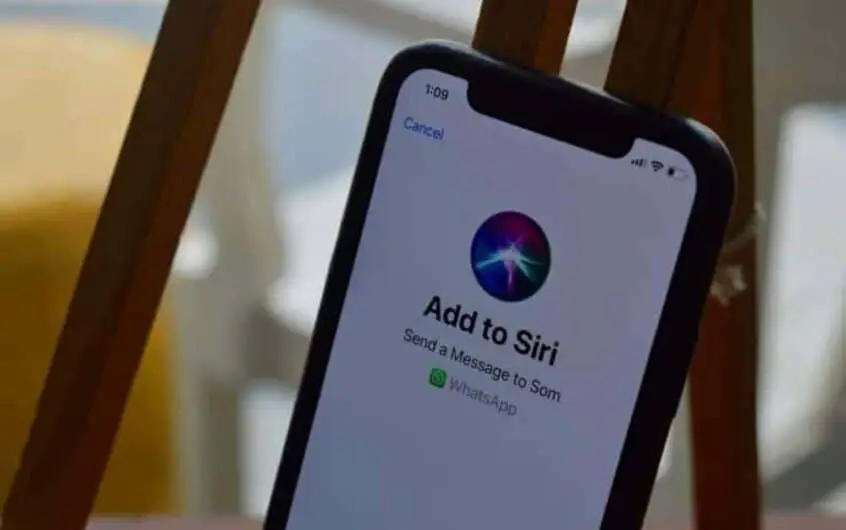
![iOS 14 更新後 iPhone 無法開機? [4個解決方案]](https://oktechmasters.org/wp-content/uploads/2021/09/25142-iphone-wont-turn-on-after-update.jpg)

